前言
7-Zip是一个免费的压缩和解压软件,它没有广告弹窗,安装包很小只有1.5M。它能打开很多常见的压缩文件类型,功能就是专门用来压缩和解压的,界面很简单,用起来很方便,而且完全是免费的。
安装环境
名称\]:7-zip \[版本\]:2409 \[大小\]:5MB \[语言\]:英文 \[环境\]:Windows 10 / 8 / 7 / Vista / XP / 2019 / 2016 / 2012 / 2008 / 2003 / 2000 链接:[百度网盘 请输入提取码](https://pan.baidu.com/s/1tnVL0xb6Hm94R91TLrWgXw?pwd=125y "百度网盘 请输入提取码") 提取码:125y ### 界面使用 1、下载好压缩包进行解压  2、在本站下载7-Zip后,在电脑本地得到一个.exe文件,双击.exe文件进入软件安装界面,您可以点击【...】选项软件安装位置,选择完成后点击【install】 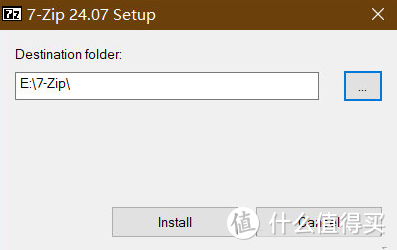 3、7-Zip正在安装中,安装完成后点击【close】 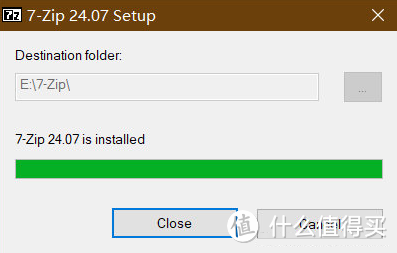 4、中文界面设置,打开安装的目录我这里是E:7-Zip打开7zFM.exe 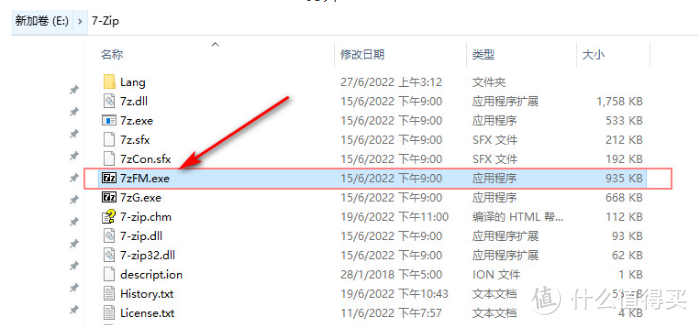 5、打开工具,选择选项 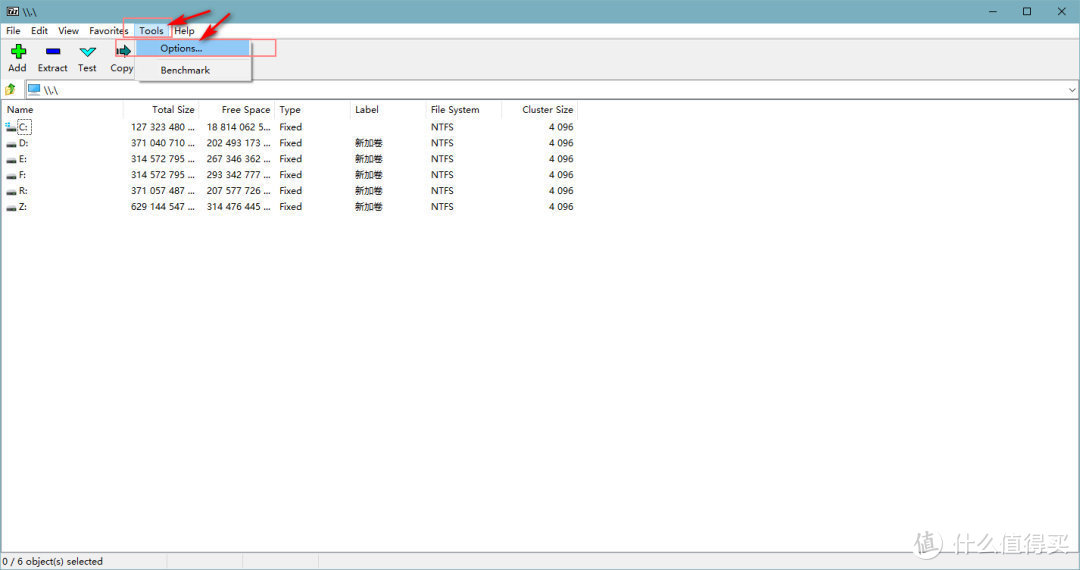 6、打开语言选择下拉框就可以更改 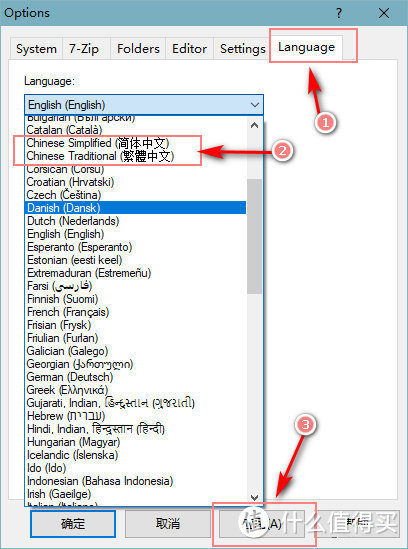 **使用教程** 1、选择您要压缩的文件,点击鼠标右键,在弹出的选项中点击【7-Zip】,然后选择【添加到压缩包】 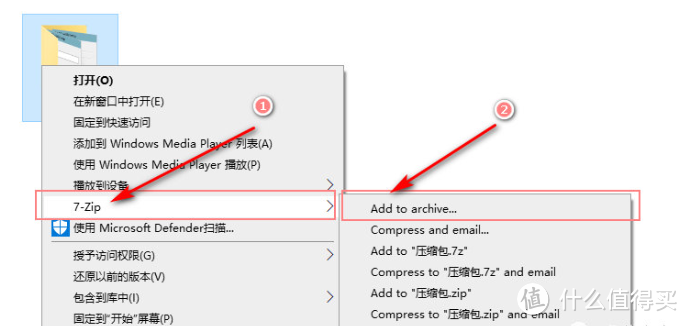 2、在打开的添加压缩包界面中,选择压缩包的位置,压缩格式\[7z,tar,zip\]等,根据自己所需选择 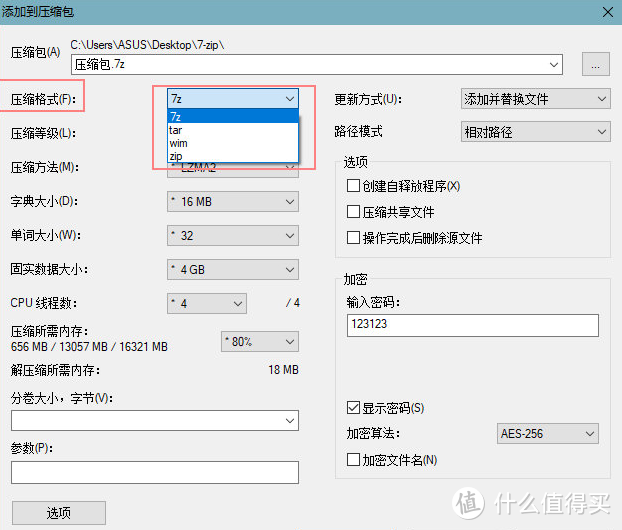 3、如果是重要的文件,不想随便给别人查看,可以加密压缩,在7-zip也是很方便的,在添加到压缩包界面,在加密选项,填好密码后, 点击【确定】 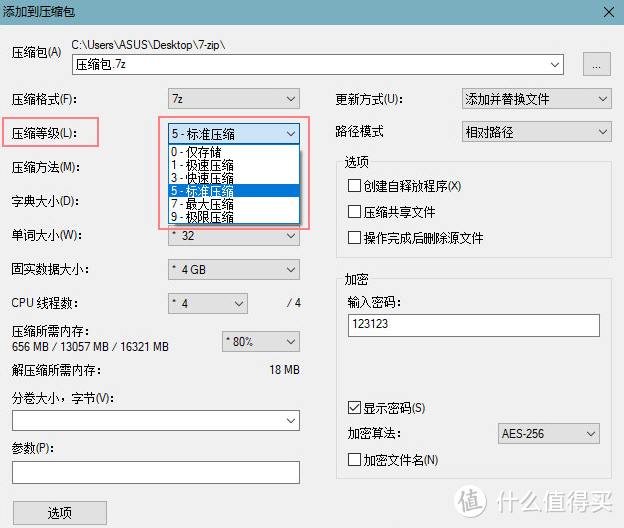 4、输入密码即可解压 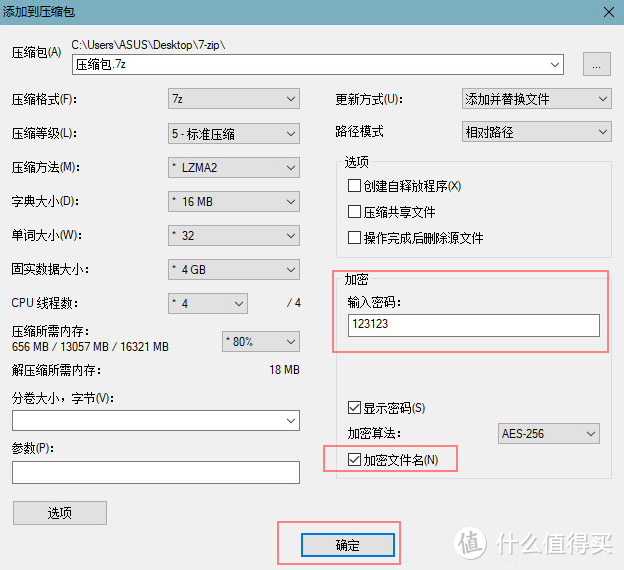 注:更多功能请自行下载后体验